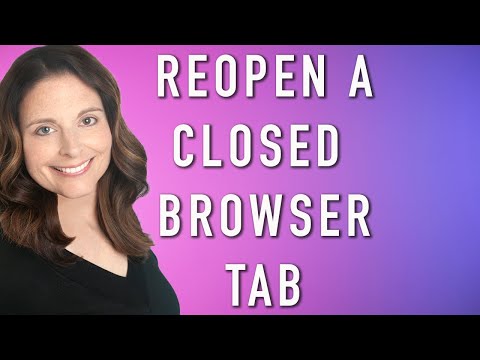Kai kurios galimybės, kurias galite rasti savo maršrutizatoriuje, apima tėvų kontrolę, interneto ryšio laiko apribojimus ir būsenos puslapius, kurie rodo jus, kurie prijungti prie jūsų "Wi-Fi" tinklų. Šios parinktys yra naudingos namų tinklo valdymui.
Prieiga prie jūsų maršrutizatoriaus žiniatinklio sąsajos
Visų pirma turėsite pasiekti savo maršrutizatorių nustatymų sąsają per savo naršyklę. Maršrutizatoriai jau prijungti prie tinklo, todėl jie gali nustatyti savo nustatymus bet kuriame vietiniame tinklo įrenginyje, pateikdami sąsają, prie kurios galite pasiekti per interneto naršyklę.
Tai taip pat paprasta, kaip prijungti savo maršrutizatoriaus IP adresą prie interneto naršyklės adreso juostos ir paspausti Enter. Jei turite maršrutizatoriaus vadovą, vadove rasite routerio numatytąjį IP adresą.
Jei neturite savo maršrutizatoriaus vadovo ar modelio numerio, vis tiek galite lengvai surasti savo maršrutizatoriaus žiniatinklio sąsają. "Windows" atidarykite valdymo skydą ir spustelėkite "Peržiūrėti tinklo būseną" ir "Tinklas ir internetas". Spustelėkite tinklo ryšio pavadinimą.


Prisijungti
Dabar jūs sėkmingai pasiekėte savo maršrutizatoriaus žiniatinklio sąsają ir turėtų matyti ją savo naršyklėje. Kiekvienas maršrutizatoriaus gamintojas sukuria savo sąsają, ir jie gali skirtis nuo vieno maršrutizatoriaus modelio iki kito. Jūsų maršrutizatoriaus sąsaja atrodys kitokia, nei nurodyta toliau pateiktuose ekrano paveikslėliuose, tačiau sąvokos turėtų būti vienodos.
Priklausomai nuo maršruto parinkiklio, jūs galite iškart susidurti su prisijungimo ekranu arba jums gali būti leista pirmiausia peržiūrėti kai kurių būsenos informaciją. Bet kuriuo atveju, jums reikės prisijungti naudodami atitinkamą naudotojo vardą ir slaptažodį, kad galėtumėte čia atlikti bet kokius nustatymus. Tai apsaugo kitus jūsų tinklo narius nuo galimybių keisti nustatymus be jūsų leidimo. Netgi galite nustatyti priskirtą slaptažodį, todėl niekas negali prisijungti ir pakeisti šiuos nustatymus.
Jei norite tęsti, turėsite sužinoti savo maršrutizatoriaus naudotojo vardą ir slaptažodį. Jei jų nepažįstate, patikrinkite maršrutizatoriaus vadovą arba perskaitykite svetainę, pvz., Routerpasswords.com, kurioje pateikiami numatytieji naudotojų vardai ir slaptažodžiai daugeliui skirtingų maršrutizatorių. Norėdami sužinoti šią informaciją, turėsite sužinoti savo maršrutizatoriaus modelio numerį.

Maršruto konfigūravimas
Dabar esate prisijungęs prie maršrutizatoriaus žiniatinklio sąsajos, taigi galite pasiekti ir keisti maršrutizatoriaus nustatymus. Paspauskite nuo puslapio iki puslapio, kad pakeistumėte nuostatas, bet būtinai spustelėkite kiekvieno puslapio mygtuką Taikyti arba Išsaugoti, pakeisdami visus pakeitimų pritaikymus.
Pavyzdžiui, jei norite pakeisti savo "Wi-Fi" nustatymus ir nustatyti tinkintą tinklo pavadinimą, slaptafrazę ir tt, greičiausiai rasite šias parinktis pagal "Wi-Fi" ar "Wireless" nustatymus.


Turėkite omenyje, kad ne kiekvienas maršrutizatorius turi visas funkcijas, o skirtingi maršrutizatoriai turi skirtingus išdėstymus, todėl nustatymas gali pasirodyti kitoje sąsajos vietoje. Naudokite pagalbos funkcijas, įdėtas į maršrutizatoriaus sąsają, arba perskaitykite jos vadovą, kad sužinotumėte daugiau apie tai, ką nustato nustatymai. Paprastai PDF formoje galite atsisiųsti žinynus iš maršrutizatoriaus gamintojo svetainės, taigi jūs neturite iškasti senų dėžės ar popieriaus, kad gautumėte šią informaciją.


Kai pamatysite savo maršrutizatoriaus IP adresą ir slaptažodį, galite sukurti žymą ir netgi išsaugoti slaptažodį savo naršyklėje. Ateityje galėsite greitai pasiekti savo maršrutizatoriaus žiniatinklio sąsają, jei kada nors reikės atlikti daugiau pakeitimų.